Jak nagrać fragment ekranu i zapisać film lub GIF?
Chcesz nagrać fragment ekranu jako wideo czy GIF w Windows — bez instalowania od razu skomplikowanego oprogramowania? Zastanawiasz się, jakie narzędzia są dostępne, ile to kosztuje i jak szybko zrobić migawkę ekranu w ruchu? W tym krótkim poradniku pokażemy Ci kilka sprawdzonych metod: od wbudowanych narzędzi systemowych aż po lekkie aplikacje zewnętrzne. Z nami nauczysz się nagrywać ekran w kilka chwil i wybrać format, który Ci najbardziej odpowiada.
Pamiętaj, że nagrane filmy czy GIF-y często trafiają później na Twoją stronę internetową — a to oznacza dodatkowe obciążenie dla serwera. Dlatego, jeśli chcesz, aby Twoja witryna działała szybko i stabilnie, postaw na wydajny hosting dla WordPress lub elastyczny serwer VPS, które poradzą sobie z większym ruchem i cięższymi plikami multimedialnymi.
Nagrywanie ekranu wbudowanymi narzędziami Windows
Masz już pod ręką narzędzia, które mogą nagrać ekran — bez instalacji czegokolwiek dodatkowego.
- Nagrywanie ekranu Windows Snipping Tool (Windows 11) / Wycinanie – w najnowszych wersjach narzędzia do zrzutów ekranu/ fragmentów dodano funkcję nagrywania i także eksportu nagrania ekranu jako GIF. Wystarczy użyć skrótu Win + Shift + R albo uruchomić Narzędzie Wycinanie / Snipping Tool i przełączyć tryb na nagrywanie. Po zakończeniu możesz kliknąć „Export GIF” i zapisać plik lub skopiować go do schowka.
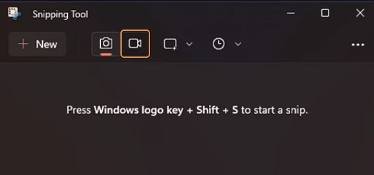
- vNagrywanie ekranu Xbox Game Bar – narzędzie do nagrywania ekranu, pierwotnie projektowane pod gry, ale działa także w aplikacjach okienkowych. Możesz wywołać je skrótem Win + G i rozpocząć nagrywanie, a następnie zapisać wynik jako wideo (najczęściej MP4).

Te opcje są szybkie i wygodne — idealne do krótkich nagrań lub demonstracji bez konieczności instalowania zewnętrznych narzędzi.
Aplikacje do obsługi video: GIF, wideo, szybkie nagrywanie
Jeśli potrzebujesz większej kontroli lub chcesz nagrywać częściej — te narzędzia są warte uwagi:
- ScreenToGif – darmowa aplikacja, która pozwala nagrywać wybrany obszar ekranu, edytować nagranie i zapisać wynik jako GIF lub wideo.
- ShareX – potężne narzędzie typu “wszystko w jednym”: zrzuty ekranu, nagrywanie wideo i GIF, edycja, eksport.
- LICEcap – bardzo lekka aplikacja skoncentrowana na nagrywaniu fragmentów ekranu bezpośrednio do formatu GIF (.gif) lub własnego formatu.
- ClipClip – narzędzie pozwalające natychmiast nagrać GIF przy pomocy skrótu Ctrl + Shift + G. Nagrany GIF trafia do schowka lub można go zapisać.
Te aplikacje dają Ci elastyczność: decydujesz, które obszary nagrać, jaką jakość, czy eksportować do GIF-a czy wideo. Gdy chcesz nie tylko nagrać ekran, ale też przygotować materiał do publikacji — przydadzą się bardziej rozbudowane programy:
- Adobe Photoshop / Adobe Media Encoder – w wersjach rozszerzonych można importować nagrania, edytować animacje i eksportować jako GIF, wideo, kontrolować klatkaż i kompresję.
- FlashBack Pro – program do nagrywania ekranu z opcjami edycyjnymi, eksportem do różnych formatów wideo i dopracowaną kontrolą nagrania.
- czy Camtasia, która jest ogólnie narzędziem dedykowanym właśnie do pracy z nietypowymi formatami video, jak m.in. podcasty, tutoriale, itp..
Takie programy są bardziej zasobożerne, ale pozwalają “wycisnąć” najlepszą jakość i dopracować nagranie przed publikacją. Przeczytaj także, jak zrobić pełny zrzut ekranu, np. całej strony internetowej.
Kiedy który format — GIF czy wideo?
Możesz sobie pomyśleć, że to pytanie brzmi banalnie. Ale stój i zwróć uwagę — nie wszystko, co chcesz pokazać w ruchu, naprawdę wymaga nagrywania pełnego filmu. Film to zwykle znacznie cięższy plik, który przeglądarka albo urządzenie mobilne musi pobrać w całości lub chociaż w sporym fragmencie. O ile w biurze czy w domu na WiFi nie zauważysz różnicy, tak w sieci komórkowej może to już być kłopotliwe. A krótka animacja, np. pokazująca, w co kliknąć w aplikacji? Po co męczyć się z filmem, skoro wystarczy prosty, 2–3 sekundowy GIF, który załaduje się błyskawicznie.
- GIF – dobry do krótkich animacji, demonstracji krok po kroku, instrukcji, które mają być szybko wstawione na stronę internetową lub w treść maila. Jednak GIF często ma ograniczenia długości i palety kolorów.
- Wideo (MP4 itp.) – lepsze przy nagrywaniu dłuższych akcji, z ruchem, dźwiękiem lub gdy zależy Ci na płynności i jakości koloru.
- Zawsze testuj jakość GIF-a: nadmierna kompresja powoduje artefakty.
- Przy nagrywaniu wybieraj tylko fragment ekranu, który Cię interesuje — mniejsze obszary = mniejsze pliki.
Uwaga: nowe wersje Snipping Tool ograniczają eksport GIF-a do 30 sekund — jeśli nagranie będzie dłuższe, możesz uzyskać tylko pierwsze 30 sekund.

